1、首先我们打开Solidworks2016软件。
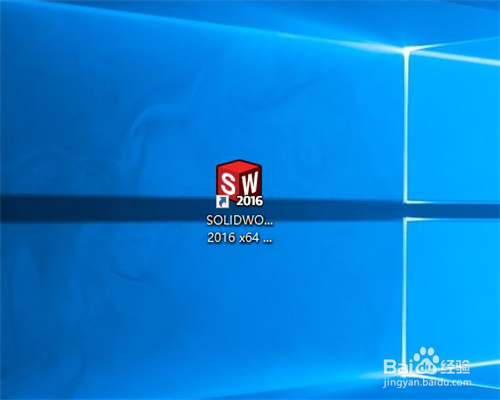
2、找到文件,点新建,出现一个如图所示的窗口,这时候我们选择零件,然后点确定。

3、选择前视基准面作为草图绘制平面。

4、找到草图菜单里面的边角矩形,如图所示。
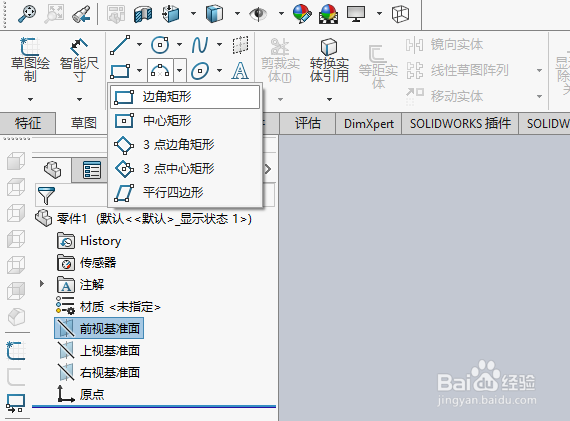
5、再点矩形里面的三角形里面的边角矩形,然后就可以绘制出一个如图所示的矩形。

6、设定好参数之后,点击关闭对话框,这样边角矩形草图就绘制好了。

1、首先我们打开Solidworks2016软件。
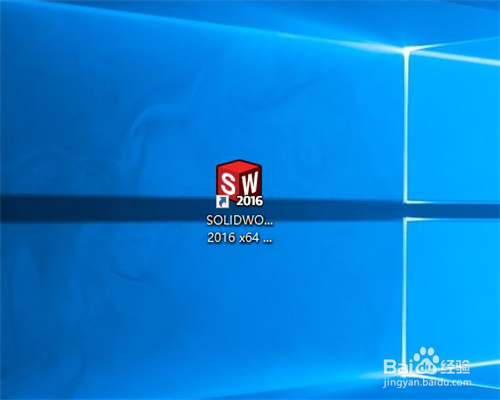
2、找到文件,点新建,出现一个如图所示的窗口,这时候我们选择零件,然后点确定。

3、选择前视基准面作为草图绘制平面。

4、找到草图菜单里面的边角矩形,如图所示。
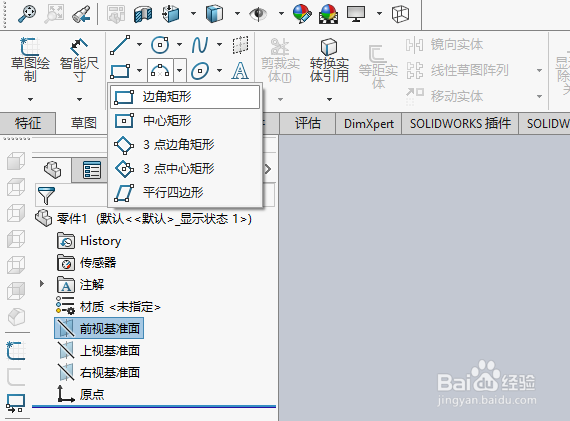
5、再点矩形里面的三角形里面的边角矩形,然后就可以绘制出一个如图所示的矩形。

6、设定好参数之后,点击关闭对话框,这样边角矩形草图就绘制好了。
